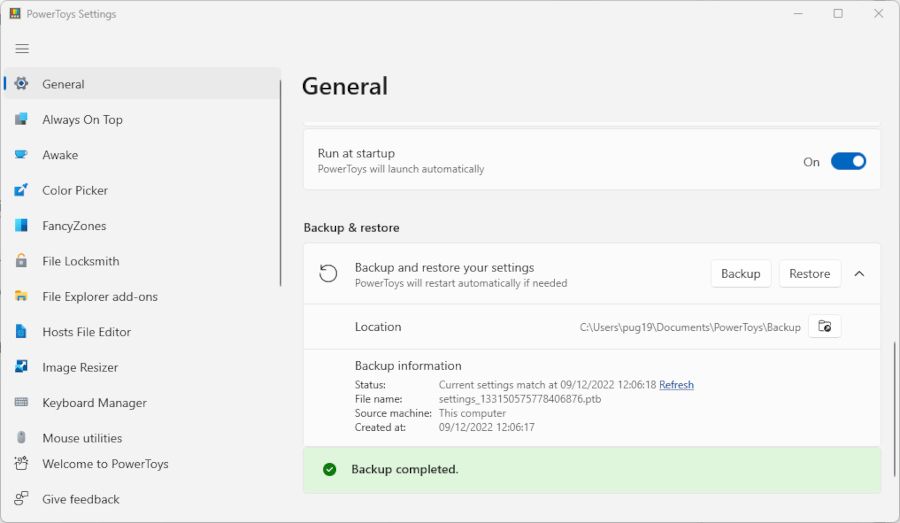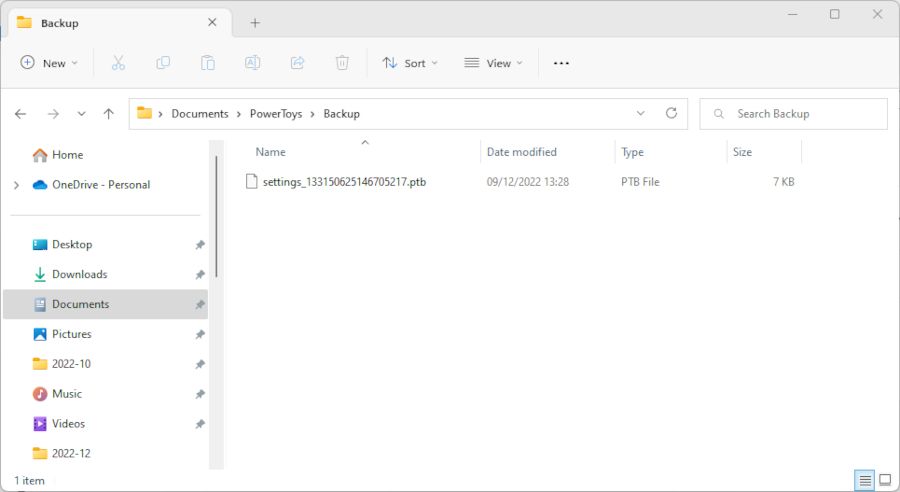.
Você não precisa começar do zero em um novo PC. Use estas etapas para transferir seus PowerToys e voltar ao ritmo das coisas o mais rápido possível.
O Microsoft PowerToys contém várias ferramentas diferentes, cada uma com várias configurações que você pode configurar. Você pode evitar a tarefa de configurar tudo novamente ao instalar os PowerToys em um novo computador fazendo backup e restaurando todas as configurações em um único arquivo.
Veja como transferir rápida e facilmente as configurações do PowerToys de um PC para outro.
Como fazer backup das configurações do PowerToys
A transferência de configurações de uma instalação do PowerToys para outra funciona melhor se ambas as versões forem iguais. Você pode verificar a versão na guia Geral do aplicativo. Se necessário, atualize os PowerToys para a versão mais recente e instale/atualize a mesma versão no segundo PC.
- Abra o PowerToys e verifique se todas as suas configurações estão como você deseja.
- Selecione os Em geral guia e role até o final da lista de opções para encontrar Restauração de backup.
- Clique na pequena seta para visualizar o local atual do backup. Você pode alterar isso clicando no ícone da pasta.
- Depois de definir o local do backup, clique no botão Cópia de segurança botão.
O backup das configurações do PowerToys agora foi salvo na pasta escolhida. Se você alterar uma configuração e clicar em backup novamente, um novo arquivo de backup será criado ao lado do primeiro.
O PowerToys é atualizado regularmente, com novos recursos como File Locksmith adicionados de tempos em tempos. Seus backups são datados, então você pode criar um novo cada vez que uma ferramenta é adicionada e ainda ser capaz de reconhecer o backup.
Como transferir e restaurar o arquivo de backup PTB
Agora você pode transferir o arquivo de backup para o seu segundo PC e restaurar as configurações para a instalação limpa do PowerToys.
- Abra a pasta onde seu backup foi salvo e copie o arquivo PTB para uma unidade removível. Você também pode usar qualquer um dos métodos abordados em nosso guia sobre como transferir arquivos de um PC para outro.
- Copie o arquivo da mídia de transferência para a pasta de backup para PowerToys em seu novo PC. A localização padrão da pasta é C:UsersYourUserNameDocumentsPowerToys.
- Abra o PowerToys e selecione o Em geral aba. No fundo do Opções geraisClique no Restaurar botão.
Suas configurações salvas anteriormente agora foram aplicadas à instalação limpa de PowerToys. Se as duas versões do PowerToys forem diferentes, algumas configurações podem não ter sido transferidas.
Transferência de configurações do PowerToys facilitada
Configurar PowerToys do zero em um novo computador pode ser demorado. Isso é especialmente verdadeiro se você usar várias das ferramentas disponíveis e tiver feito alterações nas configurações. Ser capaz de copiar as configurações de um PC para outro torna a introdução aos PowerToys muito mais rápida.
.